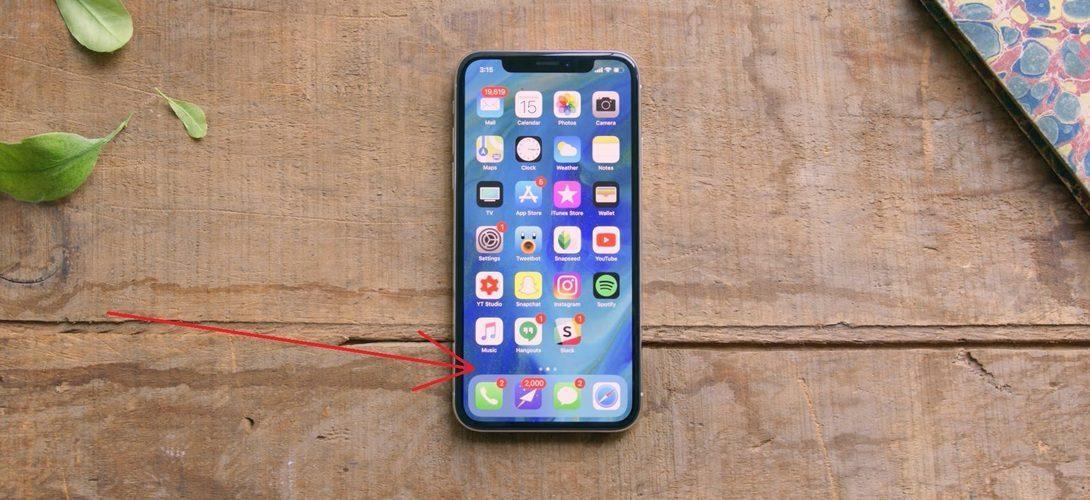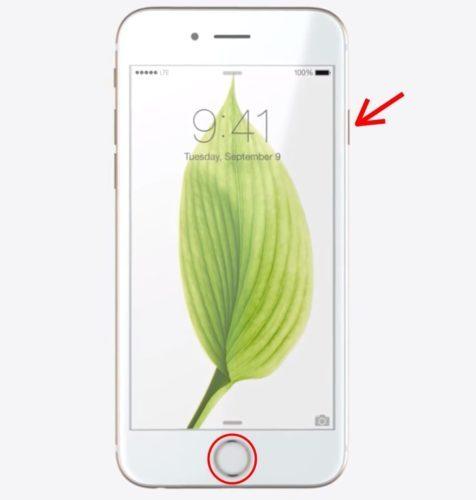- Как перезагрузить Айфон 6 / 6s / SE / 7 / 8 / X / 11 / 12
- Когда стоит перезагружать ваш iPhone
- Быстрая перезагрузка iPhone
- Как перезагрузить Айфон
- Принудительный перезапуск iPhone
- Принудительная перезагрузка iPhone SE/5S
- Как перезагрузить iPhone 6/6S
- Принудительная перезагрузка iPhone 7 / iPhone 7 Plus
- Экстренная перезагрузка iPhone 8
- Перезагрузка iPhone X/XS/XS Max/XR/11/11 Pro/12/12 Pro/12 Pro Max
- Как перезагрузить Айфон X, 8, 7, 6, SE двумя кнопками, если он завис?
- Какая разница между мягкой и жесткой перезагрузкой Айфон/Айпад?
- Как принудительно перезапустить Айфон или Айпад?
- Как сделать мягкую перезагрузку Айфон X, 8, 7, 6, SE и Айпад?
- Как перезагрузить Айфон 8 или 10 (X), если завис экран?
- Как перезагрузить Айфон 7 и 7 Plus, двумя кнопками, если завис?
- Как перезагрузить Айфон 6s, 6, SE, 5s, 5, 4s, 4, если он завис?
- Что делать, если принудительный перезапуск не помог решить проблему?
- Как перезагрузить Iphone
- Как перезапустить iPhone X или 11
- Как перезапустить iPhone SE (2-го поколения), 8, 7 или 6
- Как перезапустить iPhone SE (1-го поколения), 5 или более ранней модели
- Что делать, если экран темный и не реагирует?
- Что делать, если устройство включается, но зависает в процессе загрузки?
Как перезагрузить Айфон 6 / 6s / SE / 7 / 8 / X / 11 / 12
Рассказываем, как быстро и без вреда для вашего смартфона перезагрузить ваш iPhone 6 / 6s / SE / 7 / 8 / X / 11 / 12 , если он плохо отвечает на команды или же не работают какие-то из его функций.

Случается, что ваш iPhone не отвечает на команды или находится в полуживом состоянии, когда каждое нажатие кажется ужасной мукой, из-за постоянных подвисаний системы. В таком случае (если это никак не связано с поломкой основных компонентов системы), вам нужен способ экстренно перезагрузить ваш смартфон, чтобы вернуть ему нужные функции.
В этой короткой инструкции мы покажем, как быстро перезагрузить ваш девайс и при этом не причинить вреда его хрупкой программной части.
Когда стоит перезагружать ваш iPhone
Перезагрузка вашего iPhone – это идеальный способ решения проблемы зависания смартфона, «вылета» приложений или же багов с дисплеем. Если вы не можете использовать какую-то из функций смартфона, но уверены в том, что он не сломан – перезагрузка может стать вашим настоящим спасением. Но, если вы не уверены, что компоненты вашего смартфона целые и не поврежденные, то перезагрузка может помочь вам убедиться в этом. Скажем, если у вас не работает разъем зарядки, но вы не уверены – системный ли это сбой или же внешнее повреждение – то перезагрузка должна выявить изъян.
Экстренная перезагрузка полностью перезапускает систему (чаще всего без сохранения некоторых данных). Использовать ее нужно очень осторожно и в исключительных случаях, когда обычная перезагрузка не дает желанного результата.
Не перезагружайте свой айфон без крайней необходимости, иначе вы рискуете повредить его. В идеале – одна перезагрузка на два-три дня, если этого требует ваш девайс. Но, если смартфон продолжает виснуть – советуем обратиться в сервисный центр и сообщить о проблемах. Возможно, вашему iPhone просто нужна чистка или освобождение памяти.
Также обратите внимание на то, что если ваш смартфон был серьезно поврежден, то перезагрузка не поможет и нужно срочно обратиться к мастеру.
Быстрая перезагрузка iPhone
Быстрая перезагрузка системы – это одна из полезных возможностей вашего айфона, которая позволяет быстро перезапустить систему, если она начинает глючить, выдавать ошибки или же если у вас не работают некоторые компоненты, к примеру: мобильная сеть или какое-то из приложений.
iPhone и iPad имеют свою систему перезагрузки, которая заключается в простой комбинации клавиш. Нажав их, вы вызовете мгновенную перезагрузку, что перезапустит все основные механизмы вашего смартфона.
Как перезагрузить Айфон
- Зажмите кнопку питания и боковую кнопку, покуда не всплывет окно Slide to Vigor Off
- Свайпните нужную команду для отключения
Принудительный перезапуск iPhone
В случаях, когда смартфон полностью не отвечает на команды и не реагирует на вызов меню перезагрузки — можно использовать функцию экстренной перезагрузки системы, которая работает только на айфонах и отличается способом вызова для некоторых моделей. С помощью этого ваш смартфон должен безотказно отключить питание во всех компонентах и полностью восстановиться (если в нем нет механических повреждений или же серьезных системных сбоев).
Как мы уже упоминали, есть некоторые особенности активации экстренного режима перезагрузки, в зависимости от версии вашего iPhone.
Принудительная перезагрузка iPhone SE/5S
- Зажмите кнопку «Home»
- Не отпуская кнопки «Home», зажмите верхнюю кнопку
- Удерживая эти две кнопки подождите, покуда экран вашего девайса потухнет.
Как перезагрузить iPhone 6/6S
- Зажать кнопку «Home»
- После зажать кнопку включения, не отпуская кнопки «Home»
Принудительная перезагрузка iPhone 7 / iPhone 7 Plus
- Зажать кнопку подачи энергии на вашем девайсе
- Также зажать кнопку понижения громкости
Экстренная перезагрузка iPhone 8
- Зажать кнопку подачи энергии (блокировки), которая находится справа от вас
- Не отпуская ее, также зажать кнопку увеличения громкости
Перезагрузка iPhone X/XS/XS Max/XR/11/11 Pro/12/12 Pro/12 Pro Max
- Быстро нажмите и отпустите кнопку увеличения громкости
- Быстро зажмите и отпустите кнопку понижения громкости
- Зажмите кнопку подачи энергии (блокировки) на несколько секунд
Надеемся, что наши советы помогли вам устранить проблемы с вашим iPhone. Приятной работы. Также не забывайте, что вы всегда можете обратиться за помощью в специализированный сервисный центр iLab .
Источник
Как перезагрузить Айфон X, 8, 7, 6, SE двумя кнопками, если он завис?
Что делать если Айфон завис, черный экран и сенсор не реагирует на нажатия? Причины перезагрузки Айфон, не зависимо от версии, могут быть совершенно разными. Они могут начинаться с безобидного обновления программного обеспечения, которое требует перезагрузку для завершения установки, так и неприятные ситуации, когда смартфон зависает и перестает реагировать на любое ваше действие.
Способы перезагрузки разных моделей Айфон и Айпад немного различаются (особенно сложной является процедура для iPhone 8 и iPhone X). В этой статье мы покажем, как перезагрузить любую версию Айфона (X, 8, 7, 6, SE, 5, 4) или Айпада.
Какая разница между мягкой и жесткой перезагрузкой Айфон/Айпад?
Говоря абстрактно, мягкий и жесткий перезапуск смартфона – это одно и то же. Они выполняют одну и туже функцию, а именно: «выключение и включение телефона». Однако стоит отметить несколько нюансов, которые их различают:
• Мягкая перезагрузка – это способ перезагрузки смартфона (и не только), при котором ваше устройство все еще откликается на нажатия. Зачастую его используют при подлагиваниях смартфона, с целью очистить память и завершить работу фоновых приложений.
• Жесткая перезагрузка — это процесс принудительной перезагрузки устройства, при намеренном (или ненамеренном) полном отключении питания. Используется в случаях, когда устройство зависло и не реагирует на любые попытки взаимодействия с ним.
Как принудительно перезапустить Айфон или Айпад?
Если ваш iPhone или iPad перестал реагировать на нажатие кнопок или выключился и больше не включается, то еще не все потеряно. На устройствах с iOS существует способ решить проблему, когда в нормальном режиме запуск осуществить не удается.
Тем не менее, как мы уже отмечали, схема процедуры зависит от модели телефона. В случае iPhone 8 и X процесс усложняется из-за физического отсутствия кнопки возврата на домашнюю страницу, которая используется для принудительного перезапуска на других устройствах Apple. Фактически, новые iPhone 8 и X имеют усложненную процедуру принудительной перезагрузки, которая будет описана ниже.
Как сделать мягкую перезагрузку Айфон X, 8, 7, 6, SE и Айпад?
Для того, чтобы выключить и вновь включить iPhone, вам нужно только нажать и держать кнопку выключения питания, которая находится либо сбоку, либо в верхней части устройства, в зависимости от его модели и размера (Apple перенесла эту кнопку вбок после начала производства увеличенных моделей iPhone, начиная с iPhone 6). У всех моделей iPad кнопка расположена в верхней части устройства.
1. Нажмите кнопку выключения питания и удерживайте ее несколько секунд.
2. Дождитесь появления на экране надписи: «Проведите пальцем для выключения» (Slide to Power Off).
3. Проведите пальцем по экрану.
4. Снова нажмите на кнопку для включения телефона.
5. Для идентификации вам нужно будет ввести пароль, даже если обычно вы использовали для этого отпечаток пальца.
Если этот метод не работает, то, возможно, необходимо провести принудительный перезапуск. Далее мы объясним, как это сделать.
Как перезагрузить Айфон 8 или 10 (X), если завис экран?
Если вы хотите перезапустить одну из последних моделей iPhone, то это сделать не так просто. Выполнить перезапуск еще труднее, чем в случае iPhone 7. Apple изобрела новую, гораздо более сложную процедуру, однако и она не является критичной.
Вот, что нужно сделать:
1. Быстро нажмите и отпустите кнопку увеличения громкости.
2. Быстро нажмите и отпустите кнопку уменьшения громкости
3. Нажмите и удерживайте кнопку выключения питания (с другой стороны) до появления логотипа Apple.
4. Вам нужно будет ввести пароль, даже если до этого вы проходили идентификацию по отпечатку пальца.
Как перезагрузить Айфон 7 и 7 Plus, двумя кнопками, если завис?
iPhone 7 и его собрат 7 Plus были первыми устройствами в линейке iPhone, на которых физически отсутствовала кнопка возврата на домашний экран. Как и в поздних моделях, в телефонах 7 серии использовалась тактильная кнопка, которая реагировала на прикосновение к ней жужжанием, имитируя нажатие.
Так как это была программная кнопка, то при зависании телефона она переставала функционировать. Именно поэтому Apple пришлось разработать новый алгоритм перезапуска без задействования кнопки возврата на домашний экран.
1. Нажмите кнопку выключения питания/блокировки с правой стороны телефона.
2. Одновременно нажмите и удерживайте кнопку уменьшения громкости с левой стороны телефона.
3. Дождитесь появления логотипа Apple (может появиться надпись: «Проведите пальцем по экрану для выключения» (Slide to Power Off ), но вам нужно продолжать удерживать кнопки, и телефон пропустит этот шаг), далее начнется загрузка устройства.
4. Вам нужно будет ввести пароль, даже если до этого вы проходили идентификацию по отпечатку пальца.
Смотрите также: Как скрыть текст SMS-сообщения? | Как раздать интернет через Айфон?
Как перезагрузить Айфон 6s, 6, SE, 5s, 5, 4s, 4, если он завис?
Пожалуй принудительная перезагрузка этих моделей является самой простой:
1. Одновременно удерживайте клавишу возврата на домашнюю страницу (единственную на передней панели iPhone и iPad) и клавишу выключения питания.
2. Не отпускайте кнопки до появления логотипа Apple.
3. Теперь отпустите кнопки и дайте устройству загрузиться.
4. Вам нужно будет ввести пароль, даже если до этого вы проходили идентификацию по отпечатку пальца.
Это называется принудительным перезапуском (иногда жесткой перезагрузкой). Он помогает разрешить большинство проблем, возникающих при работе телефона. Если же все по-прежнему работает не так, как должно, то, возможно, вам стоит откатить настройки iPhone, так как некоторые файлы могут быть повреждены, и их запуск вызывает зависание.
Что делать, если принудительный перезапуск не помог решить проблему?
В более серьезных случаях эффективным может оказаться возврат к заводским настройкам. Это означает, что ваш телефон вернется к тому состоянию и с теми настройками, которые были установлены на изначально (при первом включении устройства).
Если даже это не поможет, то вам следует обратиться в ближайший сервисный центр Apple. К сожалению, это часто оборачивается возвратом отремонтированного телефона, в котором все данные были отформатированы. Именно поэтому лучше заранее сохранить их в iCloud и iTunes. После устранения проблемы вы сможете спокойно восстановить все данные.
Источник
Как перезагрузить Iphone
Как перезапустить iPhone X или 11
- Зажмите и удерживайте кнопки увеличения или усеньшения звука и кнопку выключения. Сделать это нужно одновременно в течении нескольких секунд, пока не появится ползунок «Выключить».
- Передвиньте ползунок и подождите, пока устройство выключится.
- Снова включите устройство, зажав боковую кнопку с правой стороны телефона. Когда появится логотип Apple, отпустите.
Как перезапустить iPhone SE (2-го поколения), 8, 7 или 6
- Нажмите и удерживайте боковую кнопку.
- Как только появится ползунок «Выключить», передвиньте его и подождите пока устройство отключится.
- Чтобы снова включить телефон, зажмите ту же кнопку и подождите пока появится логотип Apple.
Как перезапустить iPhone SE (1-го поколения), 5 или более ранней модели
- Следует зажать верхнюю кнопку и удерживать до тех пор, пока не появится ползунок «Выключить».
- Передвиньте ползунок и подождите, пока телефон выключится.
- Для включения зажимаем ту же кнопку.
Что делать, если экран темный и не реагирует?
Если у Вас возникла такая проблема, то может потребоваться принудительный перезапуск. При этом все данные на устройстве сохраняются. Такую процедуру можно провести даже, если телефон не реагирует на нажатие конопок.
- Для IPhone 8 и более поздних моделей: нажмите и быстро отпустите кнопку увеличения громкости. Затем нажмите и быстро отпустите кнопку уменьения громкости. Нажмите и удерживайте кнопку питания, пока устройство не перезапустится.
- Для iPhone 7 и 7 Plus. Нажмите и удерживайте верхнюю кнопку и кнопку уменьшения громкости, пока не отобразится логотип компании.
- Для iPhone 6S и более ранних моделей. Нажмите и удерживайте кнопку «Домой» и верхнюю кнопку до перезагрузки.
Что делать, если устройство включается, но зависает в процессе загрузки?
В таком случае следует перевести IPhone в режим восстановления. Для этого понадобится компьютер и установленная программа iTunes.
- Подключите телефон к компьютеру. Откройте программу ITunes и найдите устройство.
- Выполните инструкции, указанные в предыдущем разделе, подходящие для Вашей модели телефона.
- Зажимайте нужные кнопки, пока телефон не перейдет в режим восстановления.
Если же ничего из вышеперечисленного не помогает, советуем Вам обратиться в службу поддержки Apple. Там Вам подскажут адрес ближайшего сервисного центра, в котором Вам без сомнения помогут решить любую проблему, возникшую на Вашем устройстве.
Источник